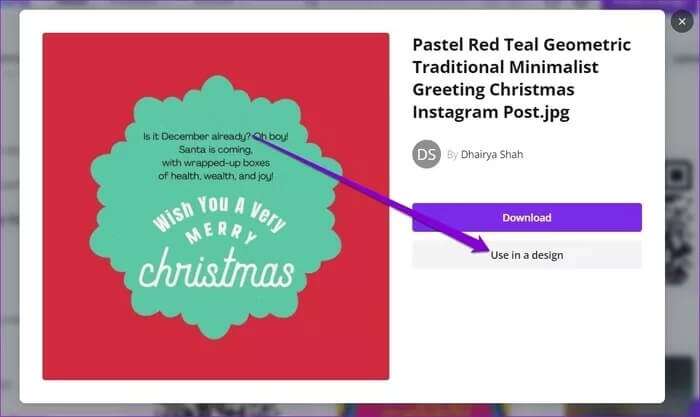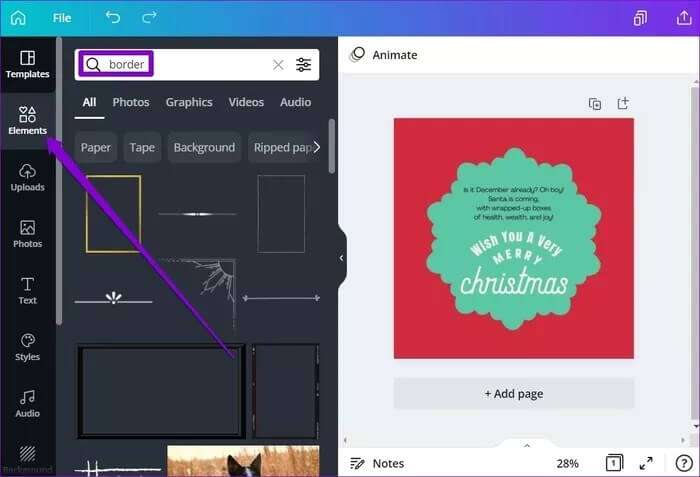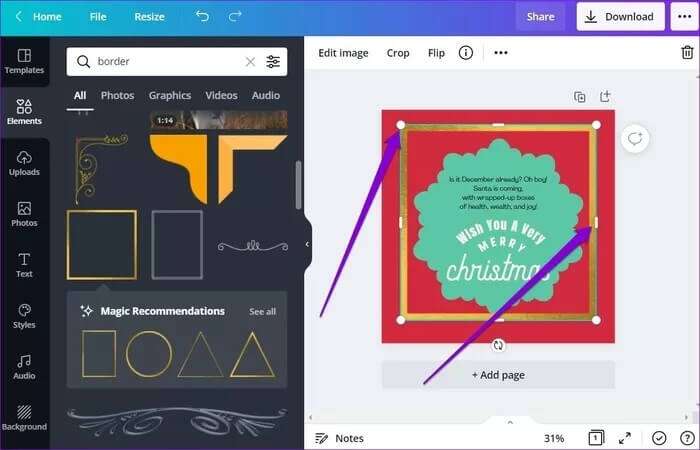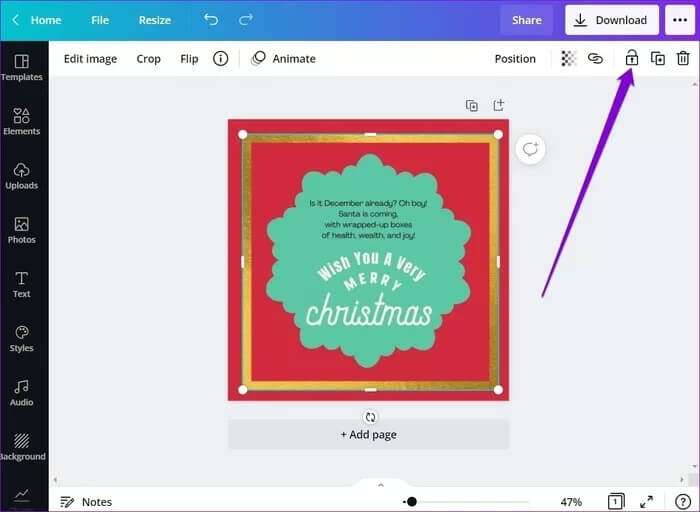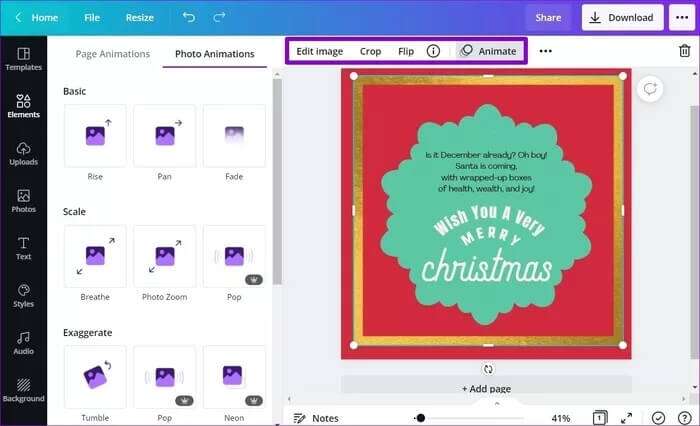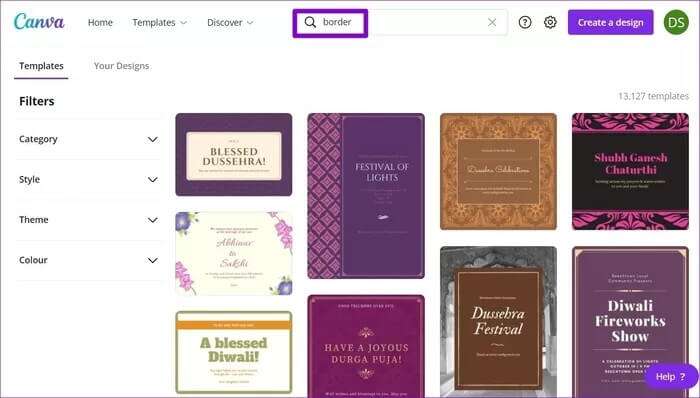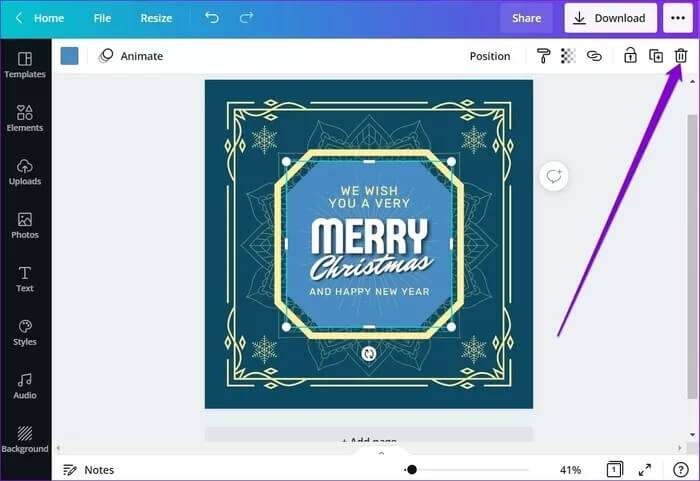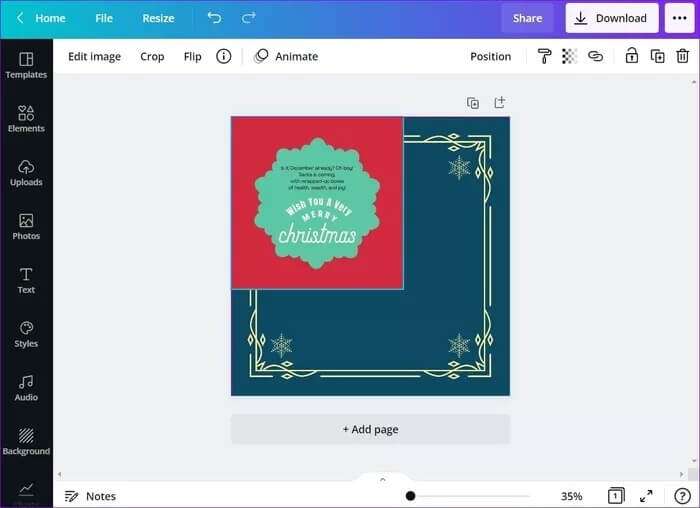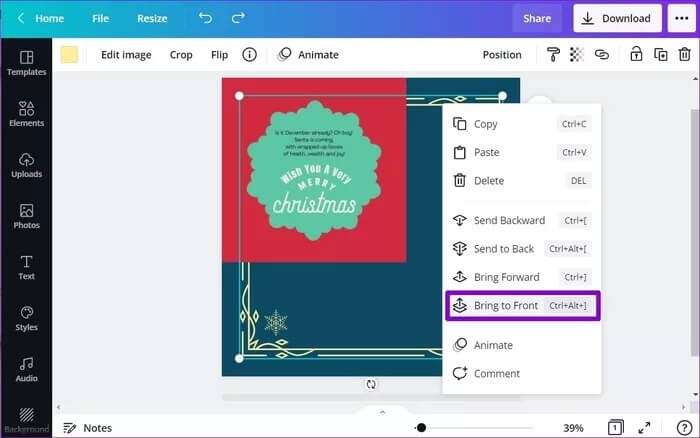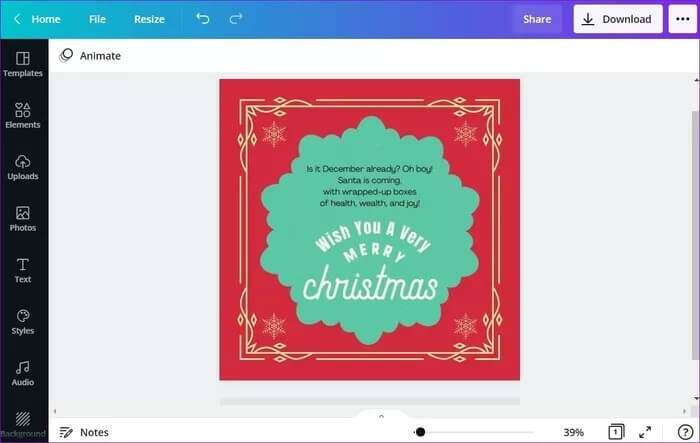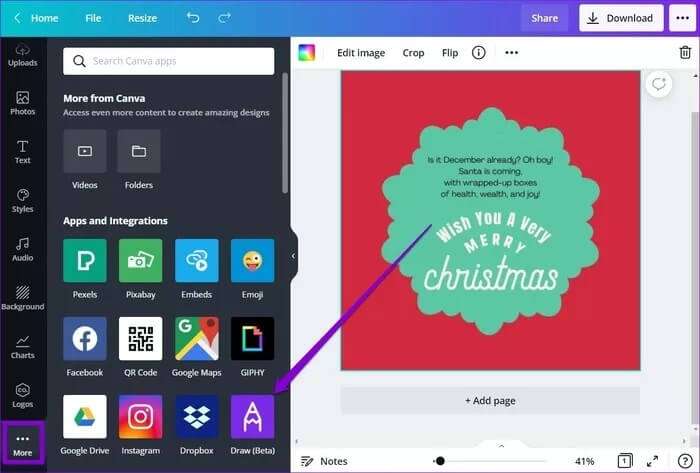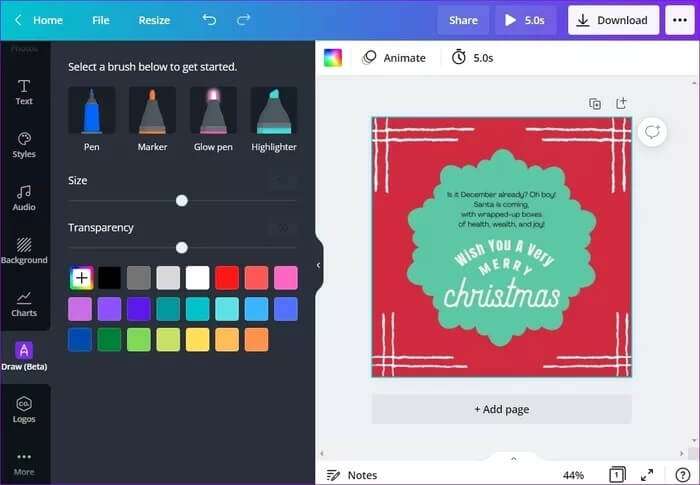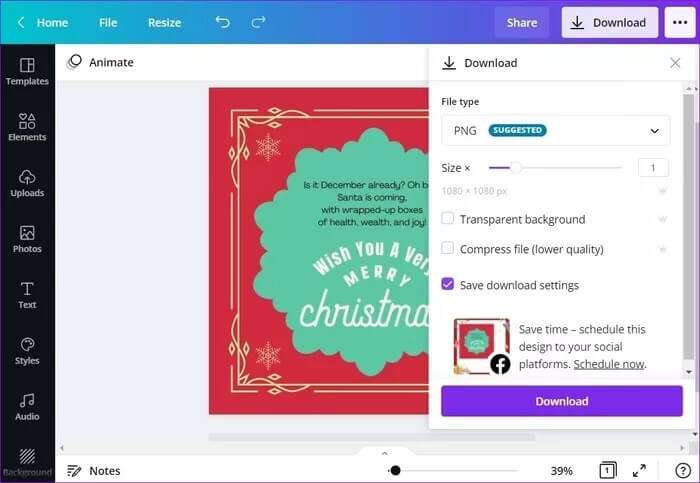Canva로 사진과 동영상에 테두리를 추가하는 3가지 방법
사진이나 비디오에 테두리를 추가하면 추가 모양을 제공하고 눈에 띄게 도와줍니다. 많이 있는 반면 PicsArt와 같은 편집 도구 و 3D 페인트 사진에 테두리를 추가할 수 있는 도구 Canva는 완벽한 편집 패키지로 주목받고 있습니다.Canva로 사진과 동영상에 테두리를 추가하는 방법은 다음과 같습니다.
Canva는 그래픽과 다음과 같은 간단한 작업을 위한 인기 있는 온라인 사이트입니다. 로고 만들기 그리고 워터마크. 이 서비스는 또한 사진과 비디오에 테두리를 추가하는 데 사용할 수 있는 광범위한 요소, 템플릿 및 그리기 도구 라이브러리를 제공합니다. 이 게시물에서 이 세 가지 방법과 더 많은 것에 대해 이야기할 것입니다. 자, 더 이상 고민하지 않고 시작해 보겠습니다.
1. 아이템 사용
Canva는 이미지에 테두리를 추가할 수 있는 여러 요소를 제공합니다. Canva 라이브러리에는 테두리로 사용할 수 있는 바로 사용할 수 있는 요소가 많이 있습니다. 방법은 다음과 같습니다.
단계1 : 열다 Canva 웹 브라우저에서. 아이콘 클릭 구름 사진 또는 비디오를 업로드하려면 검색창 옆에 있습니다.
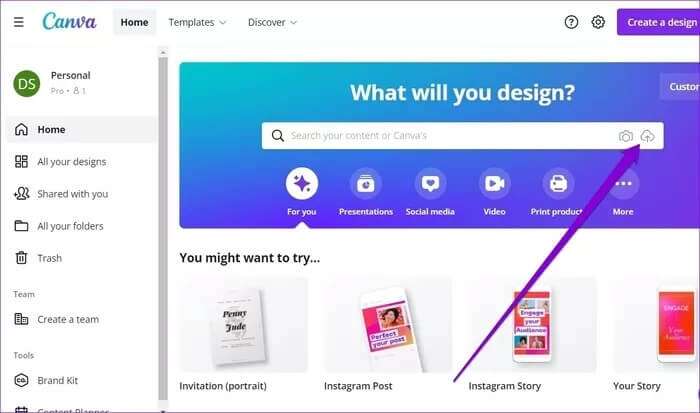
표 3 : 탭을 클릭 찾은 항목 왼쪽에서 상단의 검색창에 Borders를 입력하고 입력합니다. 다양한 디자인을 스크롤하고 추가하려는 디자인을 클릭합니다.
또는 선, 정사각형, 직사각형 등을 검색하여 유사한 결과를 가져올 수도 있습니다.
단계4 : 추가되면 요소 주변의 테두리를 사용하여 수정합니다.
단계5 : 다음을 탭합니다. 잠금 코드 고정하려면 도구 모음에서
상단의 도구 모음을 사용하여 획의 색상을 뒤집거나 변경할 수 있습니다. 비디오나 GIF인 경우 테두리에 애니메이션을 적용하여 더 흥미롭게 만들 수도 있습니다.
2. 템플릿 사용
사진이나 동영상에 테두리를 추가하는 또 다른 좋은 방법은 Canva에서 템플릿 중 하나를 편집하는 것입니다.
단계1 : 열다 Canva 브라우저에서. 사이트에서 여러 템플릿을 직접 수동으로 탐색하거나 상단의 검색 상자를 사용하여 특정 템플릿을 검색할 수 있습니다.
단계2 : 사용하려는 테두리가 있는 템플릿을 찾으면 클릭합니다. 그러면 새 프로젝트 창에서 템플릿이 열립니다.
표 3 : 불필요한 항목을 선택하고 상단의 휴지통 아이콘을 클릭하여 필요하지 않은 항목을 모두 제거하십시오.
단계4 : 그런 다음 왼쪽에 있는 다운로드 탭으로 이동하여 미디어 다운로드 사진이나 비디오를 추가하려면.
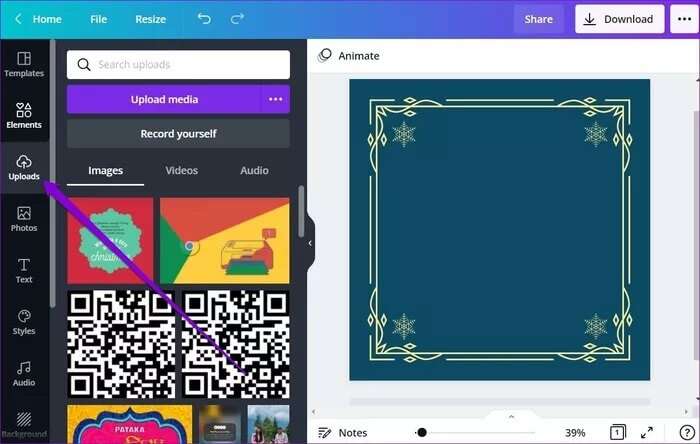
표 6 : 마우스 오른쪽 버튼으로 클릭 한계 템플릿에서 옵션을 선택하십시오. 앞으로 가져 결과 목록에서.
단계7 : 마지막으로 이미지를 선택하고 주변 테두리를 사용하여 크기를 조정합니다.
다시 말하지만 상단의 도구 모음을 사용하여사진 편집 그리고 주변 경계.
3. 그리기 도구
이제 Canva에서 이미지나 동영상 주위에 테두리를 그리는 데 사용할 수 있는 그리기 도구를 도입했습니다.
단계1 : 열다 Canva 웹 브라우저에서. 이제 Canva 프로젝트 창에서 이미지나 동영상을 여세요.
단계2 : 그런 다음 옵션을 클릭하십시오. 기타 왼쪽 도구 모음에서 응용 프로그램 및 통합에서 다음을 선택합니다. 그리기 도구.
표 3 : 펜, 형광펜 또는 글로우 펜을 사용하여 사진 주위에 테두리를 그릴 수 있습니다. 펜 아래에 있는 해당 슬라이더를 사용하여 펜의 크기와 투명도를 변경할 수 있습니다.
창의력에 만족하면 Canva에서 파일을 다운로드할 수 있습니다.
파일 다운로드
사진이나 동영상에 테두리를 추가한 후 우측 상단의 다운로드 버튼을 클릭하세요. 파일 형식 아래의 드롭다운 메뉴를 사용하여 사용 가능한 형식 중에서 선택합니다. 마지막으로 다운로드 버튼을 클릭하여 파일을 받으세요.
다운로드 외에도 다음을 수행할 수 있습니다. 사진 또는 비디오를 직접 공유 Canva에서 Facebook, Instagram 및 Google 드라이브 계정으로.
독특한 모양을 위해 테두리 추가
사진이든 동영상이든 Canva는 모든 편집 요구 사항을 완벽하게 충족하는 패키지처럼 느껴집니다. 또한 매력적인 Instagram 게시물 및 프레젠테이션 등을 만드는 데 사용할 수 있는 다양한 기능이 있습니다. 무엇을 기다리고 계시나요?Canva로 사진과 동영상에 테두리를 추가하는 방법을 다른 사람들에게 알릴 수 있도록 이 기사를 공유하세요.